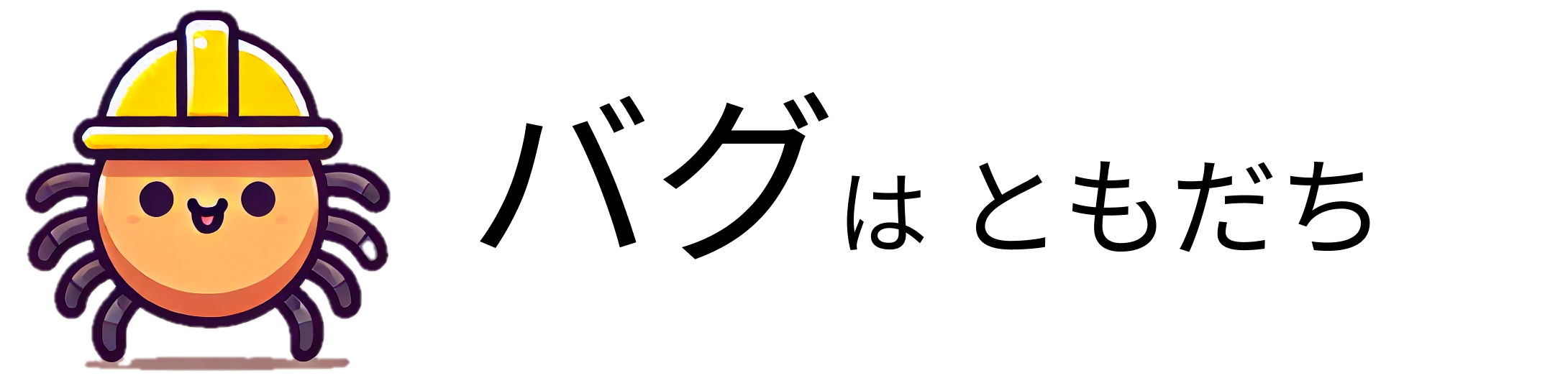今回は、Google AdSense審査に通過する確率がぐんと上がるポイントを紹介していきます。
1. AdSense審査に必要なページの作成
AdSense審査に通過するためには、以下のページをブログに設置する必要があります。
プロフィールページの作成
ブログの信頼性を高めるために、著者がどんな人かを紹介するプロフィールページが必要です。以下の手順で作成します。
- WordPressのダッシュボードに移動
- 「固定ページ」を選択し、「新規追加」をクリックします。
- ページタイトルを入力
- タイトルに「プロフィール」や「著者情報」と入力します。
- 著者情報を入力
- 自分の写真やアイコン、名前、経歴、ブログで発信する内容を詳しく書きます。
お問い合わせページの作成
訪問者がブログの運営者に連絡できるように、お問い合わせページを作成します。
- プラグイン「Contact Form 7」のインストール
- ダッシュボードの「プラグイン」→「新規追加」で「Contact Form 7」を検索し、インストールします。
- コンタクトフォームの作成
- 「お問い合わせ」タブをクリックし、新しいフォームを作成します。
- 固定ページの作成
- 「お問い合わせ」として固定ページを作成し、先ほど作成したフォームのショートコードを貼り付けます。
プライバシーポリシーページの作成
訪問者の個人情報をどのように取り扱うかを明示するプライバシーポリシーページが必要です。
- 固定ページの作成
- 「プライバシーポリシー」として固定ページを作成します。
- テンプレートを利用
- ネットで検索したテンプレートを利用して、内容をブログに合わせてカスタマイズします。
サイトマップページの作成
サイト全体の構造を明示するために、サイトマップページを作成します。
- プラグイン「WP Sitemap Page」のインストール
- ダッシュボードの「プラグイン」→「新規追加」で「WP Sitemap Page」を検索し、インストールします。
- 固定ページの作成
- 「サイトマップ」として固定ページを作成し、ショートコードを貼り付けます。
2. ブログの外観を整える方法
ブログの見た目を整えるために、グローバルメニューとサイドバーを設置しましょう。
グローバルメニューの設置
訪問者が必要な情報にアクセスしやすくするために、グローバルメニューを設置します。
- ダッシュボードの「外観」→「メニュー」に移動
- 新しいメニューを作成
- 「グローバルメニュー」として新しいメニューを作成し、プロフィール、お問い合わせ、プライバシーポリシー、サイトマップのページを追加します。
- メニューの配置
- メニューをヘッダーに配置し、保存します。
サイドバーの設置
サイドバーにプロフィール、検索、人気記事ランキング、アーカイブ、カテゴリーを表示します。
- ダッシュボードの「外観」→「ウィジェット」に移動
- ウィジェットの追加
- 「検索」、「プロフィール」、「人気記事ランキング」、「アーカイブ」、「カテゴリー」をサイドバーに追加します。
3. 審査に通過するためのポイント
AdSense審査に通過するためには、以下のポイントにも注意が必要です。
- 記事数を増やす
- 最低でも10記事以上は必要です。各記事の内容が充実していることが重要です。
- オリジナル要素を入れる
- 自分の経験や感想を取り入れ、他のサイトとは異なるオリジナルコンテンツを作成しましょう。
- 運営者情報、プライバシーポリシー、お問い合わせの設置
- これらのページは必須です。しっかりと固定ページで作成し、メニューバーに配置します。
- ジャンル選び
- アダルト要素や反社会的内容は避け、健全なコンテンツを提供しましょう。
- 審査中に新しい記事を投稿しない
- 審査中は新しい記事を投稿せず、審査が完了するまで待ちましょう。
4. まとめ
AdSense審査に通過するためには、ブログの外観と内容の両方が重要です。ここで紹介した手順を参考にして、しっかりと準備を進めましょう。運も関係するため、諦めずに何度も挑戦することが大切です。ぜひ、この記事を参考にして、AdSense審査に通過するブログを作り上げてください。